Programul Excel este iubit pentru abilitatea de a citi rapid și automat formule complexe. Este suficient să stăpânești comenzi elementare pentru a economisi o cantitate considerabilă de timp.
Funcția OFFSET se referă la matrice complexe, deci este rar utilizată. Dar poate fi foarte util pentru a calcula suma atunci când este nevoie să adăugați noi rânduri.
OFFSET și sintaxa sa
Această funcție vă permite să returnați o referință la un interval care este decalat față de referința sursei de un anumit număr de coloane și rânduri. Definiția comenzii nu este complet de înțeles pentru utilizatorul mediu. Sintaxă parametru:
Echipa OFFSET are mai multe funcții, dar astăzi vom discuta despre cele mai frecvente și în cerere - automată însumarea noilor valori ale rândurilor nou adăugate.
Exemplu de funcție OFFSET
Cei care se cunosc cu funcția SHIFT, la început se pare că pot fi complet înlocuiți cu funcția obișnuită SUMM. Dar, în unele cazuri, SUM nu funcționează. Să analizăm acest lucru cu un exemplu concret.
Compania creează o bază de date cu privire la prețurile diferitelor mărci de paste de dinți achiziționate în stoc la diferite prețuri en-gros. Suma totală care trebuie plătită pentru unitatea de producție este indicată mai jos. Deși nu există niciun produs nou în depozit, tabelul rămâne neschimbat, iar funcția SUM se potrivește perfect cu sarcina sa.
Dar, de îndată ce magazinul oferă un nou brand de pasta de dinti (M-l numesc), compania are pentru a adăuga rânduri suplimentare. Dacă faceți acest lucru și introduceți un număr nou, suma nu răspunde la o nouă linie (după cum reiese din apariția unui triunghi verde, în colțul din stânga sus al celulei și un semn de exclamare lângă ea), deoarece echipa este proiectat pentru un anumit interval. Și vedem că suma a rămas aceeași = 554.
Este important să scrieți corect formula pentru comanda OFFSET astfel încât să funcționeze corect. Procedăm în ordine. Scopul nostru este de a calcula suma, astfel încât funcția SUM va fi externă.
Decalajul liniei este specificat în valoarea negativă -1, astfel că cel de-al doilea element al intervalului de sumare este întotdeauna în celula anterioară.
Nu este nevoie să schimbăm coloanele, așa că punem 0 sau doar părăsim spațiul gol. Nu uitați să separați elementele cu formulare cu punct și virgulă.
Înălțimea și lățimea nu sunt specificate. Implicit, va fi egal cu o celulă.
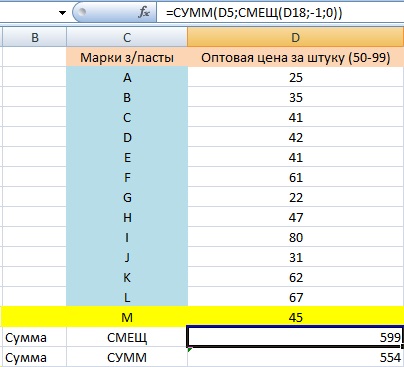
După toate acțiunile, apăsați pe Enter și obțineți rezultatul. Funcția OFFSET a însumat nu numai intervalul dat, ci și rândul adăugat. Să încercăm să adăugăm încă o dată pentru a testa munca echipei. Să fie o marcă de pastă de dinți numită N la un preț de 51 de ruble.
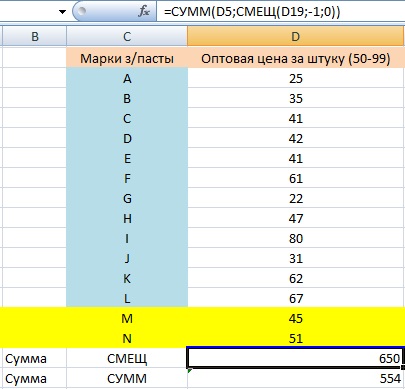
Și vedem că suma a crescut cu 51 (s-au dovedit 650), în timp ce echipa SUMM a rămas aceeași (554).
Adăugați valorile valorii pentru pastele de dinți M și N și extindeți formula la restul celulelor pentru a cunoaște sumele din toate coloanele.
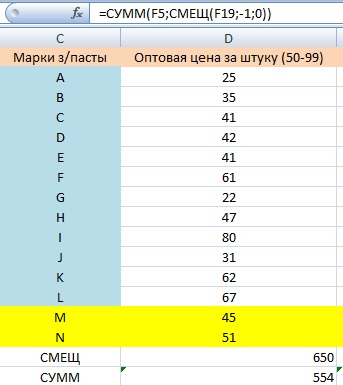
SHIFT a reacționat remarcabil la introducerea de noi linii. Cu același succes, puteți adăuga valori oricând salvând tabelul.
Pentru a afla exact această funcție, care vă permite să adăugați automat valori noi la suma totală, nu durează de obicei mai mult de o oră. Dar, pe viitor, ajută la economisirea timpului la locul de muncă. Am considerat cel mai simplu exemplu cu un număr mic, dar multe companii lucrează cu sume uriașe, și de a folosi comanda SUM, și cu siguranță, mai mult calculator, destul de nerezonabile.